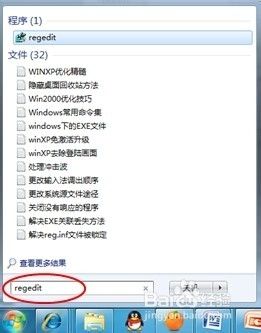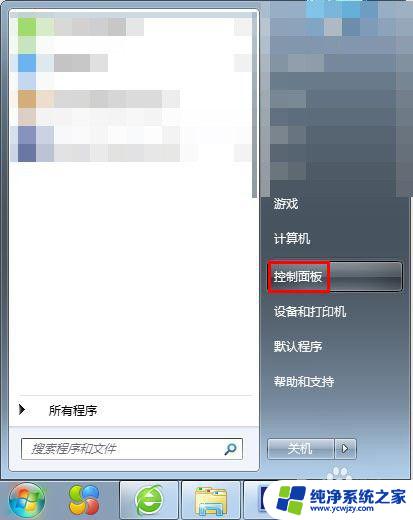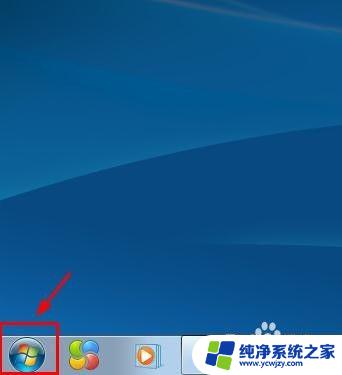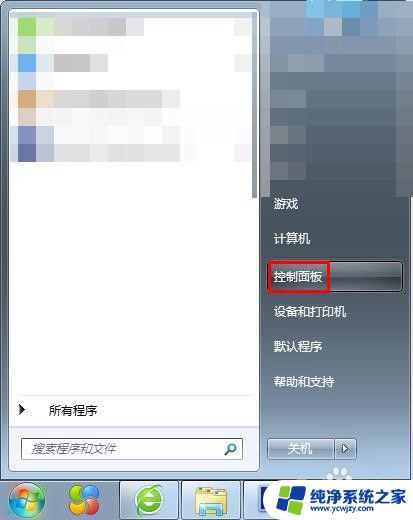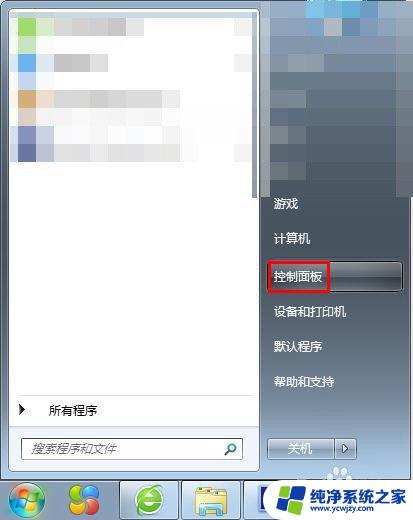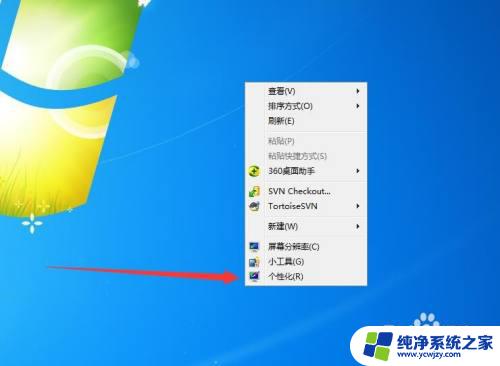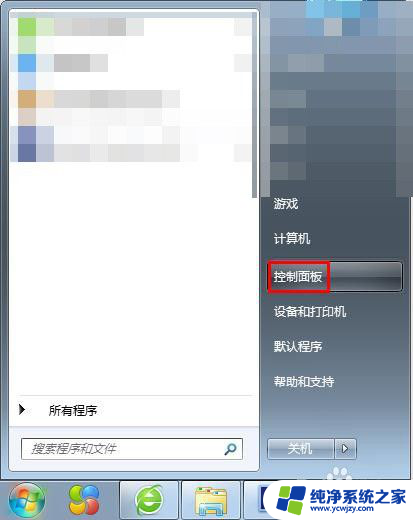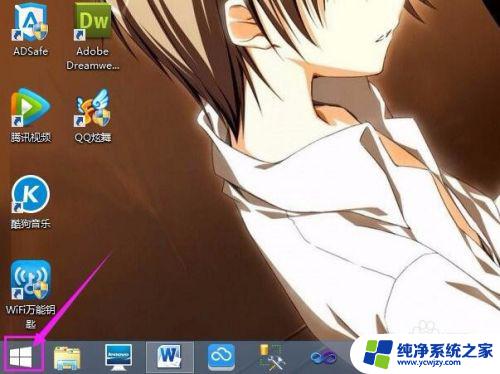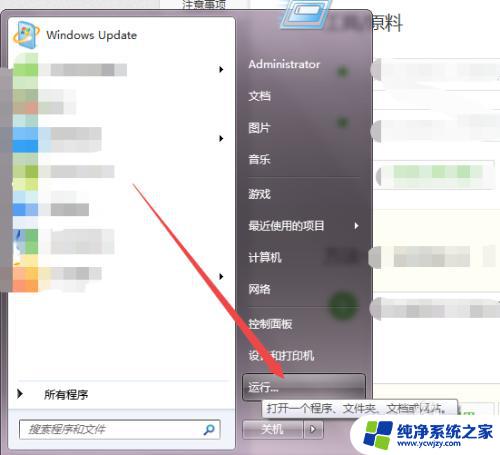win7开机图片怎么设置 如何更改电脑开机的壁纸
win7开机图片怎么设置,我们每天都要面对电脑开机的画面,相信很多人都有过想要更改开机壁纸的想法,在Windows 7中,设置开机图片是非常简单的一件事情,只需要在系统中设置一下就可以了。下面就让我们来详细了解一下如何更改电脑开机的壁纸。
方法如下:
1.点击电脑左下角的开始,然后点击“运行” 如图
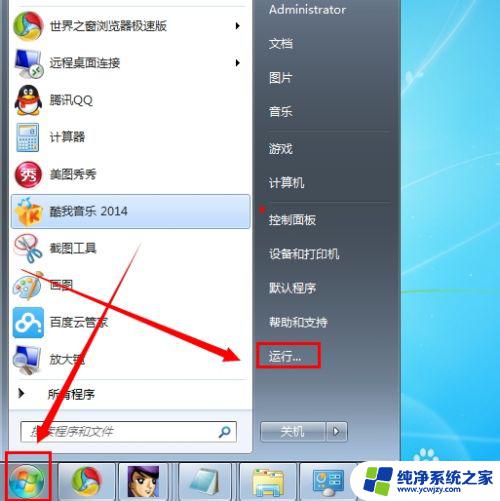
2.然后输入 regedit ,点击“确定”,进入电脑的注册表编辑器 如图
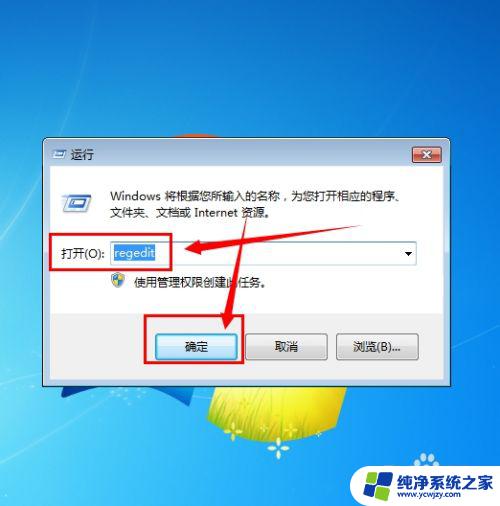
3.在注册表中,我们依次打开HKEY_LOCAL_MACHINE - SOFTWARE-Microsoft - Windows - CurrentVersion - Authentication - LogonUI - Background 如图
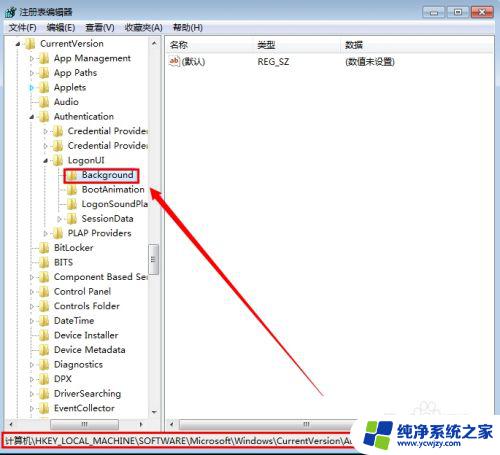
4.如果没有 OEMBackground键 时,我们需要右键。然后点击“新建”--“QWORD (32位)值(D)” 如图
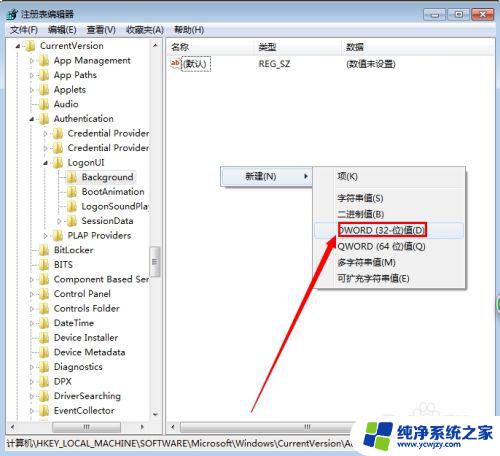
5.数值数据那里写 1 ,然后点击“确定” 如图
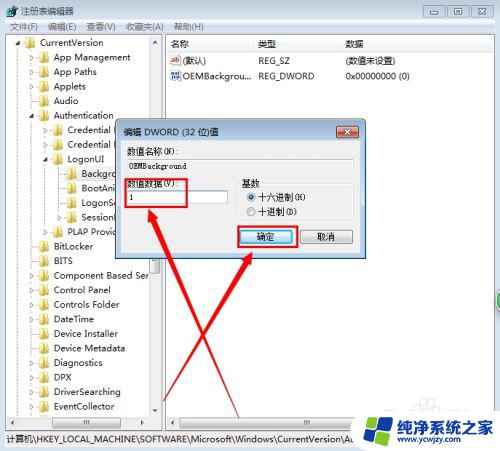
6.完成操作之后,我们退出注册表。然后打开C:Windows\System32\oobe\info\backgrounds,如果没有info和backgrounds这两个文件夹的时候,我们就需要手动创建 如图

7.把你需要设置的背景图片放到backgrounds 这个文件夹 ,然后点击关闭,重启电脑 就可以完成设置了 如图
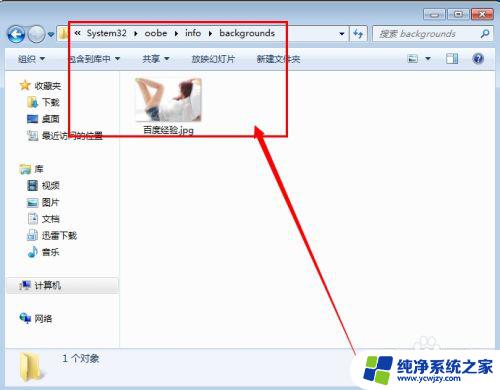
以上就是win7开机图片怎么设置的全部内容,如果您遇到类似的问题,可以尝试按照本文提供的方法解决,希望这篇文章对您有所帮助。